Comment créer une sauvegarde locale de vos notes sur Mac
Sauvegardez vos notes avec iCloud Notes
Si vous utilisez iCloud Notes, toutes les notes sont automatiquement sauvegardées sur iCloud et synchronisées avec d'autres appareils utilisant le même identifiant Apple. Il s'agit d'une forme de sauvegarde, mais comme elle repose sur iCloud, les notes ne sont pas considérées comme locales et sont de toute façon hors de leur cache.
Cette option est celle sur laquelle comptent la plupart des utilisateurs d'iCloud, et laisser iCloud stocker vos notes est une solution parfaitement raisonnable pour de nombreux utilisateurs.
Créez une sauvegarde locale de vos notes en les exportant au format PDF sur Mac
L'une des méthodes recommandées pour créer une sauvegarde locale de Notes consiste en fait à exporter des notes individuelles sous forme de fichiers PDF. Cela permet de conserver les annotations telles qu'elles se trouvent dans l'état actuel du fichier PDF.
Voici comment créer une sauvegarde de fichier PDF local de vos notes sur votre Mac :
- Si vous n'avez pas encore ouvert l'application Notes, ouvrez le
- Ouvrez la note que vous souhaitez sauvegarder
- Déroulez le menu « Fichier » et sélectionnez « Exporter au format PDF »
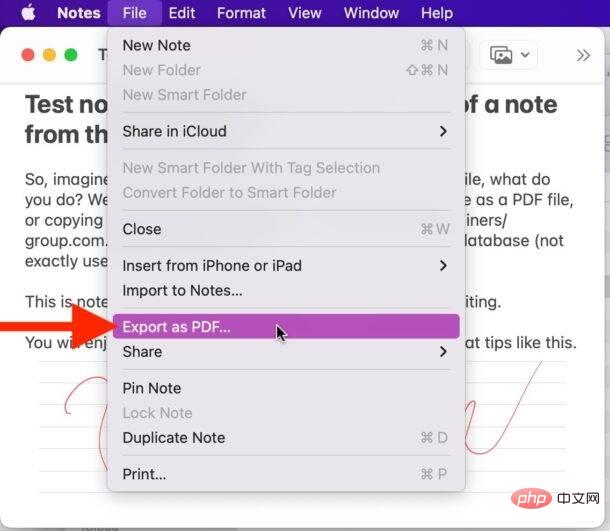
- Nommez le fichier de notes et sélectionnez la destination de sauvegarde et cliquez sur « Enregistrer » pour terminer l'exportation des notes vers Fichier PDF
Export Notes PDF est comme n'importe quel autre fichier PDF.
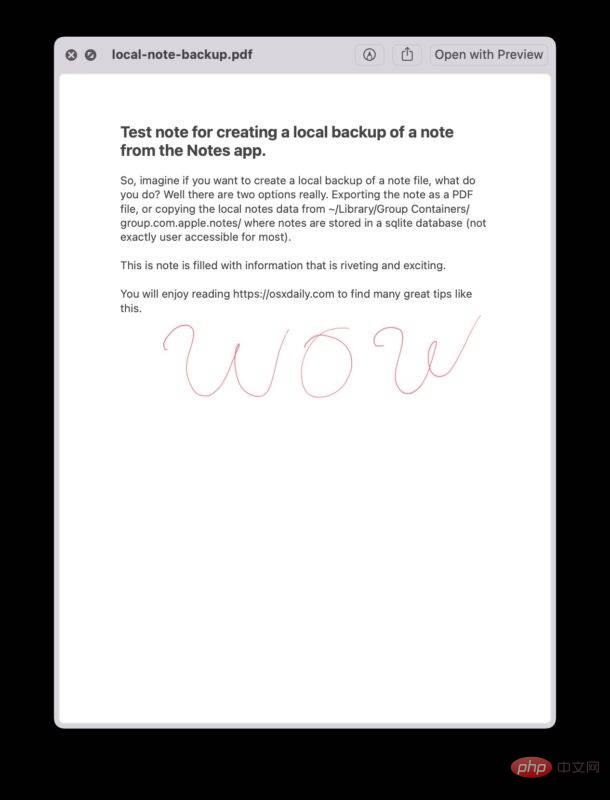
L'inconvénient de l'utilisation de l'exportation de notes PDF comme méthode de sauvegarde est qu'elles ne pourront plus être modifiées via l'application Notes à l'avenir. Ainsi, bien que cette méthode sauvegarde le contenu de la note, y compris le texte, les dessins et les photos, elle ne sauvegarde pas le fichier de note lui-même.
Copiez et collez le contenu d'une note dans un document RTF
Un moyen très simple de sauvegarder vos notes (tout en conservant la possibilité de les modifier ultérieurement) consiste simplement à sélectionner toutes les données de la note en question dans le Application Notes, copiez-le, puis collez-le dans un nouveau document Rich Text dans TextEdit et enregistrez-le en tant que fichier RTF local.
L'avantage de cette approche est que n'importe quel éditeur de texte peut lire largement le fichier RTF, vous conservez la possibilité de modifier les commentaires et vous pouvez toujours copier et coller le contenu du fichier RTF dans l'application Notes si vous le souhaitez
.Les inconvénients sont assez évidents, c'est un peu fastidieux, et simplement copier/coller des données d'une application à une autre n'est pas techniquement le moyen idéal pour sauvegarder des notes ou quoi que ce soit d'autre, mais cela fonctionne.
Créez une sauvegarde locale de vos notes en copiant le répertoire Bibliothèque de notes sur votre Mac
Si vous souhaitez créer une sauvegarde de vos notes afin que l'application Notes continue d'avoir la possibilité de modifier des notes, et que vous ne souhaitez pas pour utiliser iCloud, vous pouvez copier l'intégralité du répertoire de la bibliothèque Notes et du fichier SQL.
Pour ce faire, accédez à l'emplacement du système de fichiers de votre Mac où Notes est stocké et sauvegardez tous ces fichiers. Les notes elles-mêmes sont stockées dans une base de données SQLite, qui ne fournit pas un accès facile aux utilisateurs réguliers, donc si vous attendez un tas de fichiers texte, vous serez déçu.
~/Library/Group Containers/group.com.apple.notes/
Vous devez copier l'intégralité du répertoire appelé "group.com.apple.notes" et tout son contenu.

En copiant ce répertoire complet, vous pouvez le déposer dans le même emplacement de répertoire et charger toutes les notes que vous aviez auparavant, mais gardez à l'esprit qu'il s'agit essentiellement d'un instantané de l'endroit où se trouvaient les notes au moment de la sauvegarde. Toutes les modifications que vous apportez à vos notes après avoir copié ce dossier ne seront pas incluses, sauf si vous copiez à nouveau le dossier.
Vous devez toujours utiliser le même identifiant Apple pour accéder à certaines notes en utilisant cette méthode et éviter tout problème.
Il convient de mentionner que si vous avez utilisé Time Machine pour sauvegarder votre Mac, ce répertoire devrait automatiquement être sauvegardé sur votre sauvegarde Time Machine, donc si vous restaurez à partir d'une sauvegarde TM, vous récupérerez ces données dans le processus.
Les utilisateurs avancés qui connaissent SQL peuvent également interroger directement la base de données SQL de l'application Notes et vider le txt directement à partir de la base de données, mais ce n'est pas une méthode raisonnable pour la plupart des utilisateurs.
Ce qui précède est le contenu détaillé de. pour plus d'informations, suivez d'autres articles connexes sur le site Web de PHP en chinois!

Outils d'IA chauds

Undresser.AI Undress
Application basée sur l'IA pour créer des photos de nu réalistes

AI Clothes Remover
Outil d'IA en ligne pour supprimer les vêtements des photos.

Undress AI Tool
Images de déshabillage gratuites

Clothoff.io
Dissolvant de vêtements AI

AI Hentai Generator
Générez AI Hentai gratuitement.

Article chaud

Outils chauds

Bloc-notes++7.3.1
Éditeur de code facile à utiliser et gratuit

SublimeText3 version chinoise
Version chinoise, très simple à utiliser

Envoyer Studio 13.0.1
Puissant environnement de développement intégré PHP

Dreamweaver CS6
Outils de développement Web visuel

SublimeText3 version Mac
Logiciel d'édition de code au niveau de Dieu (SublimeText3)

Sujets chauds
 1363
1363
 52
52
 3 conseils pour personnaliser facilement le nom de votre ordinateur Mac, le nom d'hôte et le nom Bonjour
Mar 06, 2024 pm 12:20 PM
3 conseils pour personnaliser facilement le nom de votre ordinateur Mac, le nom d'hôte et le nom Bonjour
Mar 06, 2024 pm 12:20 PM
De nombreux utilisateurs de Mac ont tendance à conserver le nom par défaut de leur appareil et n'envisageront peut-être jamais de le modifier. De nombreuses personnes choisissent de conserver le nom de la configuration initiale, comme « Johnny's MacBook Air » ou simplement « iMac ». Apprendre à changer le nom de votre Mac est une compétence très utile, surtout lorsque vous possédez plusieurs appareils, car cela peut vous aider à les distinguer et à les gérer rapidement. Ensuite, nous vous apprendrons étape par étape comment modifier le nom de l'ordinateur, le nom d'hôte et le nom Bonjour (nom d'hôte local) dans le système macOS. Pourquoi devriez-vous changer le nom de votre Mac ? Changer le nom de votre Mac peut non seulement montrer votre personnalité, mais également contribuer à améliorer l'expérience utilisateur : Personnalisez votre Mac : Le nom par défaut n'est peut-être pas à votre goût, remplacez-le par un nom que vous aimez.
 Comment résoudre le problème selon lequel les photos sur iPhone ne peuvent pas être synchronisées avec « Photos iCloud » ?
Feb 22, 2024 pm 06:46 PM
Comment résoudre le problème selon lequel les photos sur iPhone ne peuvent pas être synchronisées avec « Photos iCloud » ?
Feb 22, 2024 pm 06:46 PM
Afin d'éviter la perte accidentelle de photos ou de vidéos, de nombreux utilisateurs d'iPhone activeront la fonction photo iCloud pour synchroniser les photos de l'appareil avec les serveurs Apple pour le stockage. Si les photos ou vidéos de votre appareil ne peuvent pas être synchronisées avec « Photos iCloud » lors de la synchronisation, vous pouvez vous référer à ce tutoriel pour tenter de résoudre le problème. Lorsque « Photos iCloud » ne peut pas être synchronisé, veuillez ne pas désactiver la fonction immédiatement. La synchronisation peut être suspendue pour diverses raisons, telles que l'activation de certains paramètres de l'appareil ou le besoin d'espace de stockage iCloud supplémentaire. 1. Affichez l'état de la galerie dans l'application Photos. Ouvrez l'application Photos sur iPhone, accédez à l'interface de l'onglet « Galerie », appuyez sur « Toutes les photos » et faites défiler vers le bas pour afficher la barre d'état. Vérifiez s'il existe des informations d'état pertinentes dans la barre d'état, puis
 3 façons d'obtenir du texte à partir d'un PDF sur iPhone
Mar 16, 2024 pm 09:20 PM
3 façons d'obtenir du texte à partir d'un PDF sur iPhone
Mar 16, 2024 pm 09:20 PM
La fonction Live Text d'Apple reconnaît le texte, les notes manuscrites et les chiffres dans les photos ou via l'application Appareil photo et vous permet de coller ces informations sur n'importe quelle autre application. Mais que faire lorsque vous travaillez avec un PDF et que vous souhaitez en extraire du texte ? Dans cet article, nous expliquerons toutes les façons d'extraire du texte à partir de fichiers PDF sur iPhone. Comment obtenir du texte à partir d'un fichier PDF sur iPhone [3 méthodes] Méthode 1 : faire glisser du texte sur un PDF Le moyen le plus simple d'extraire du texte d'un PDF est de le copier, comme sur n'importe quelle autre application contenant du texte. 1. Ouvrez le fichier PDF dont vous souhaitez extraire le texte, puis appuyez longuement n'importe où sur le PDF et commencez à faire glisser la partie du texte que vous souhaitez copier. 2
 Que dois-je faire s'il y a une erreur lorsque iCloud se connecte au serveur ?
Mar 06, 2024 pm 06:55 PM
Que dois-je faire s'il y a une erreur lorsque iCloud se connecte au serveur ?
Mar 06, 2024 pm 06:55 PM
iCloud est un espace de service cloud fourni par Apple aux utilisateurs. iCloud peut aider les utilisateurs à stocker certaines données importantes sur leurs téléphones mobiles. Lorsque vous utilisez iCloud, vous rencontrez souvent divers problèmes, tels que l'échec de la connexion d'iCloud au serveur, le rapport d'erreurs et l'impossibilité de se connecter au serveur. 1 : iCloud n'a pas réussi à se connecter au serveur 1. Vérifiez d'abord si votre réseau de téléphonie mobile fonctionne normalement. Vous pouvez ouvrir le navigateur et essayer de l'utiliser. Si le réseau peut être utilisé, recherchez le réseau cellulaire dans les paramètres, puis. faites défiler vers le bas pour trouver la fonction de disque iCloud. Activez cette option. Si cette fonction n'est pas activée, la connexion au serveur échouera. 2. Essayez de vous connecter à iCloud à l'aide d'un ordinateur pour voir si l'ordinateur peut se connecter à l'espace iCloud.
 pkg à installer sur mac ?
Feb 20, 2024 pm 03:21 PM
pkg à installer sur mac ?
Feb 20, 2024 pm 03:21 PM
Préface : Aujourd'hui, ce site partagera avec vous le contenu pertinent sur l'installation des fichiers pkg sur Mac. Si cela peut résoudre le problème auquel vous êtes actuellement confronté, n'oubliez pas de suivre ce site et de commencer maintenant ! La version précédente de macos pkg ne peut pas être installée pour mettre à niveau le système d'exploitation : Si votre ordinateur portable utilise une ancienne version du système d'exploitation, il est recommandé de passer à la dernière version du système d'exploitation. Parce que les anciennes versions peuvent ne pas prendre en charge l'installation du dernier système macOS. Sélectionnez "Effacer" dans Utilitaire de disque, puis sélectionnez l'extension Macos dans le format, ne cochez pas l'option de cryptage et ne sélectionnez pas le format apfs, et enfin cliquez sur le bouton "Effacer" pour résoudre le problème de l'impossibilité de terminer le Installation MacOS. Faites glisser l'icône de l'application vers le fichier commençant par App
 Comment définir la méthode d'ouverture par défaut du PDF dans Win11 Tutoriel sur la définition de la méthode d'ouverture par défaut du PDF dans Win11
Feb 29, 2024 pm 09:01 PM
Comment définir la méthode d'ouverture par défaut du PDF dans Win11 Tutoriel sur la définition de la méthode d'ouverture par défaut du PDF dans Win11
Feb 29, 2024 pm 09:01 PM
Certains utilisateurs trouvent difficile de choisir une méthode d'ouverture à chaque fois qu'ils ouvrent un fichier PDF. Ils souhaitent définir leur méthode d'ouverture couramment utilisée comme méthode par défaut. Alors, comment définir la méthode d'ouverture PDF par défaut dans Win11 ? L'éditeur ci-dessous vous donnera une introduction détaillée au didacticiel sur la définition de la méthode d'ouverture des PDF par défaut dans win11. Si vous êtes intéressé, venez y jeter un œil. Tutoriel sur la définition de la méthode d'ouverture par défaut du PDF dans win11 1. Touche de raccourci "win+R" pour ouvrir l'exécution, entrez la commande "ms-settings:defaultapps" et appuyez sur Entrée pour ouvrir. 2. Après avoir accédé à la nouvelle interface, saisissez « .pdf » dans le champ de recherche ci-dessus et cliquez sur l'icône de recherche pour effectuer une recherche. 3. Ceci
 Comment configurer WeChat Mac pour convertir automatiquement les messages vocaux en texte - Comment configurer la conversion voix en texte
Mar 19, 2024 am 08:28 AM
Comment configurer WeChat Mac pour convertir automatiquement les messages vocaux en texte - Comment configurer la conversion voix en texte
Mar 19, 2024 am 08:28 AM
Récemment, certains amis ont demandé à l'éditeur comment configurer WeChat Mac pour convertir automatiquement les messages vocaux en texte ? Voici une méthode pour configurer WeChat Mac pour convertir automatiquement les messages vocaux en texte. Les amis dans le besoin peuvent venir en savoir plus. Étape 1 : Tout d’abord, ouvrez la version Mac de WeChat. Comme le montre l'image : Étape 2 : Ensuite, cliquez sur « Paramètres ». Comme le montre l'image : Étape 3 : Ensuite, cliquez sur « Général ». Comme le montre l'image : Étape 4 : Cochez ensuite l'option « Convertir automatiquement les messages vocaux du chat en texte ». Comme le montre l'image : Étape 5 : Enfin, fermez la fenêtre. Comme le montre l'image :
 Résoudre le problème du téléchargement de fichiers PDF en PHP7
Feb 29, 2024 am 11:12 AM
Résoudre le problème du téléchargement de fichiers PDF en PHP7
Feb 29, 2024 am 11:12 AM
Résoudre les problèmes rencontrés lors du téléchargement de fichiers PDF en PHP7 En développement web, nous rencontrons souvent le besoin d'utiliser PHP pour télécharger des fichiers. Le téléchargement de fichiers PDF en particulier peut aider les utilisateurs à obtenir les informations ou les fichiers nécessaires. Cependant, vous rencontrerez parfois des problèmes lors du téléchargement de fichiers PDF en PHP7, tels que des caractères tronqués et des téléchargements incomplets. Cet article détaillera comment résoudre les problèmes que vous pourriez rencontrer lors du téléchargement de fichiers PDF en PHP7 et fournira quelques exemples de code spécifiques. Analyse du problème : en PHP7, en raison de l'encodage des caractères et du H



